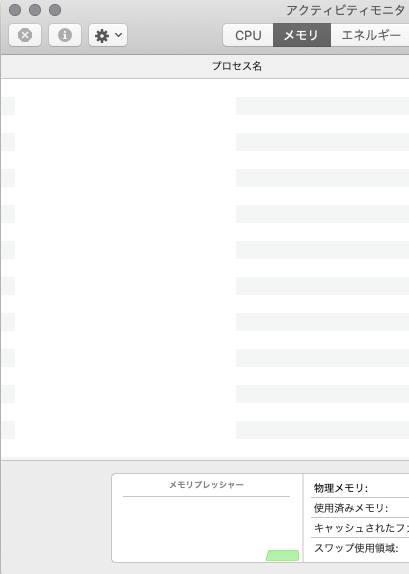AppleのmacOSといったパソコンを起動する時や、ログインを実行する際に、
デスクトップの画面上で何かのアプリケーションソフトウェアが勝手に開く場合に、
コンピューターのエラーといったトラブルの原因である設定を解除したり、
削除したファイルが勝手に復活する時に修復するには、どういった方法がある?という疑問について。
目次
Macパソコンを起動した時にソフトウェアが勝手に立ち上がる時は?
まず、Apple社のMacintosh(マッキントッシュ)のパソコンで、電源を起動してmacOSの画面が開かれた時、
アプリケーションソフトウェアの画面が、毎回自動的な動作で勝手に立ち上がってしまう場合があります。
電子メールなど、毎回確認する必要のあるソフトウェアはともかく、
頻繁には使わないアプリケーションソフトウェアのプログラムが勝手に立ち上がると、
少し煩わしく感じてしまうし、いちいち閉じていくのも面倒ですよね。
この状態を解除するには、Macのアカウントの[ログイン項目]で、
自動的に立ち上がるソフトウェアの、登録状態の設定を変更して直す必要があります。
また、MacBookなどの内部パーツが壊れていてオペレーティングシステムが立ち上がらない時は、
専門のパソコン修理サービスの店舗で代行してもらうこともできます。
ログインした時に開く画面をシステム設定環境での変更で解除する
まずは【システム設定環境】を開いて、[システム]にある[アカウント]の項目をクリックします。
次にAppleのMacパソコンのアカウントの画面が表示されたら、マイアカウント⇒ログイン項目と押して、
一覧に表示されているアプリケーションソフトを、ひととおり確認します。
その中で、Macパソコンを起動した時に表示させたくないソフトウェアを選択して、
下部にある『+-』(プラスマイナス)の『-』ボタンを押します。
これで、Macのデスクトップの画面の起動時にそのソフトウェアは自動的に立ち上がらなくなるようにできます。
また、ページのウィンドウが勝手に複数表示される時に修復するには?という疑問については、こちらのページにて。
Windowsのパソコンでも、同様に類似するエラーから修復をする手順があります。
コンピューターウィルスのスキャンと駆除を実行する
次に、逆に新しく別のMacパソコン用のソフトウェアを自動的に開くように設定する際の手順について。
まず、そのアプリケーションソフトウェアの項目を選択して、今度は『+』を押します。
この設定をしても、万が一いまだにソフトの画面が自動的に開いてしまう場合は、
有害なコンピューターウィルスが感染しているおそれもあります。
お使いのウィルス対策ソフトウェアで、macOSのコンピューターのスキャンをされてみてください。
特に問題がなくワームが検出されなかった時は、「Time Machine」の機能で、
macOSをある程度前の段階に戻す形で、復元をする方法もあります。
対象の勝手に開くアプリケーションソフトが、何のスパイウェアといった有害なファームウェアだと、
後々に被害が出てしまう可能性もあるため、早めに削除をして解除されることを推奨します。
もし、SSDやHDDに保存していた貴重なファイルの拡張子が破損していたち、削除されていた時は、
専門のデータリカバリーのサービスセンターにて、まだ復元ができる見込みがあります。
コンピューター上で削除したファイルが勝手に復活する時は?
次に、macOSのコンピューター上のFinder(ファインダー)やアプリケーションソフトの機能で、
ファイルを削除した時になぜか消えていなかったり勝手に復活する時に、問題を直す手順について。
まず、インターネットや別のコンピューターと同期をされているフォルダーの場合、
パソコンの内部のフォルダーからファイルを削除しても、
次に同期をした際に、自動的に同じデータが書き込みされて復活している場合があります。
転送元のディレクトリから該当するファイルを消去または移動するか、
そのフォルダーまたはパソコンを同期の対象外にするように、設定をし直されてみてください。
また例として、前回と同じAppやウィンドウが開かないようにする手順の解説も参考までに。
あるいは、重要なプログラムのデータの場合は、MacのパソコンのOSやソフトウェアのアップデートの際に、
次にコンピューターを起動する際に、自動で修復されている場合もあります。
macOSを再インストールして修復する
もし、どうしてもなかなか一部のソフトウェアや不明なプログラムが勝手に開く状態が直らず、
またはmacOSがまともに稼働できない時は、一度インストールディスクなどを使用して、
OSをリカバリーして修復する形で、解除する方法もあります。
オペレーティングシステムの再インストールの際には、事前に必要なファイルを、
すべて外付けハードディスクやRAIDケースにバックアップしておくことも重要です。
パソコンが正常に起動せずにバックアップができない、という場合には、
専門事業のデータ復旧サービスに注文をして、内部のファイルを回収してもらうこともできます。